DNS 设置方法及推荐值
一、DNS 设置步骤(分系统/设备)
Windows 系统
方法1(推荐):
右键任务栏网络图标 → 选择“网络和 Internet 设置” → 点击当前连接的网络(如 Wi-Fi)→ 选择“硬件属性” → 下拉找到“DNS 服务器分配” → 点击“编辑”。
选择“手动”,开启 IPv4,输入首选和备用 DNS 地址(如 8.8.8.8 和 8.8.4.4)→ 点击“保存”。
方法2(传统路径):
打开“控制面板” → “网络和共享中心” → 点击当前连接的网络 → 选择“属性” → 双击“Internet 协议版本 4 (TCP/IPv4)”。
选择“使用下面的 DNS 服务器地址”,输入地址后点击“确定”。
macOS 系统
点击屏幕左上角苹果图标 → 选择“系统设置” → 点击“网络”。
选择当前连接的网络(如 Wi-Fi)→ 点击“详细信息” → 切换至“DNS”标签页。
点击“+”号添加 DNS 服务器地址(如 1.1.1.1 和 1.0.0.1)→ 点击“好”→ 再点击“应用”保存。
手机(Android/iOS)
Android:
打开“设置” → 进入“WLAN”或“无线局域网”→ 长按当前连接的 Wi-Fi → 选择“修改网络”。
勾选“显示高级选项”→ 将 IP 设置改为“静态”→ 在 DNS1 和 DNS2 中输入地址(如 223.5.5.5 和 223.6.6.6)→ 点击“保存”。
iOS:
打开“设置” → 点击“无线局域网”→ 点击当前连接 Wi-Fi 后的“i”图标。
选择“配置 DNS”→ 选择“手动”→ 点击“添加服务器”→ 输入地址(如 119.29.29.29 和 182.254.116.116)→ 点击“存储”。
路由器设置(一劳永逸)
打开浏览器,输入路由器管理地址(通常为 192.168.1.1 或 192.168.0.1)→ 登录管理界面(用户名和密码在路由器背面)。
找到“网络设置”或“DNS 设置”选项→ 关闭“自动获取 DNS”→ 手动输入首选和备用 DNS 地址(如 8.8.8.8 和 1.1.1.1)→ 点击“保存”并重启路由器。
二、推荐 DNS 服务器地址
根据稳定性、速度和安全性,推荐以下公共 DNS:
类型
首选 DNS
备用 DNS
特点
国际通用
8.8.8.8
8.8.4.4
Google DNS,全球节点多,响应快,适合访问国际网站。
国际通用
1.1.1.1
1.0.0.1
Cloudflare DNS,速度快且支持 DNS-over-HTTPS(DoH),隐私保护强。
国内优化
223.5.5.5
223.6.6.6
阿里云 DNS,针对国内网络优化,解析国内网站速度快。
国内优化
119.29.29.29
182.254.116.116
腾讯云 DNS,对国内主流网站及腾讯服务解析有优化。
备用选择
114.114.114.114
114.114.115.115
114DNS,国内响应时间短,适合访问国内资源。
三、设置后注意事项
清除 DNS 缓存:
Windows:按 Win + R 输入 cmd → 输入 ipconfig /flushdns 回车。
macOS:打开“终端”→ 输入 sudo dscacheutil -flushcache; sudo killall -HUP mDNSResponder 回车。
测试网络:
访问一个网站(如 www.baidu.com)确认是否恢复正常。
使用工具(如 DNS Benchmark)测试不同 DNS 的响应速度,选择最优。
恢复默认:
若设置后无法上网,可恢复为“自动获取 DNS”(路由器或设备端均适用)。
四、常见问题解决
设置后仍无法上网:
检查 DNS 地址是否输入错误(如漏写数字或点号)。
尝试更换其他公共 DNS(如从 Google DNS 换为阿里云 DNS)。
访问特定网站失败:
可能是 DNS 未及时更新,尝试更换 DNS 服务器或手动刷新缓存。
DNS 被篡改:
部分恶意软件会修改 DNS 设置,建议使用安全软件扫描并修复。
版权声明:本站部分文章来源或改编自互联网及其他公众平台,主要目的在于分享信息,版权归原作者所有,内容仅供读者参考,如有侵权请联系我们,如若转载,请注明出处:https://www.huaxinbiji.com/110214.html